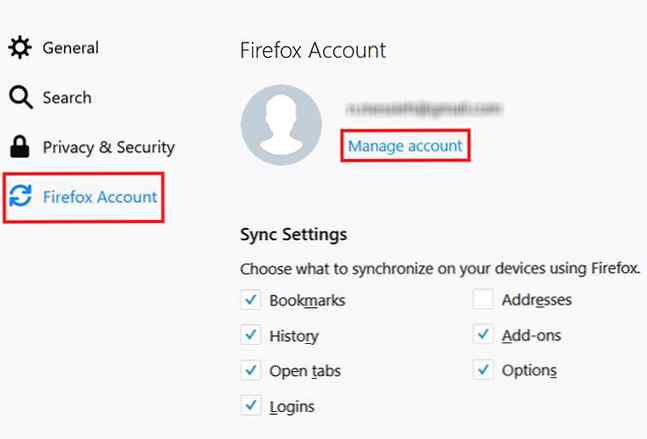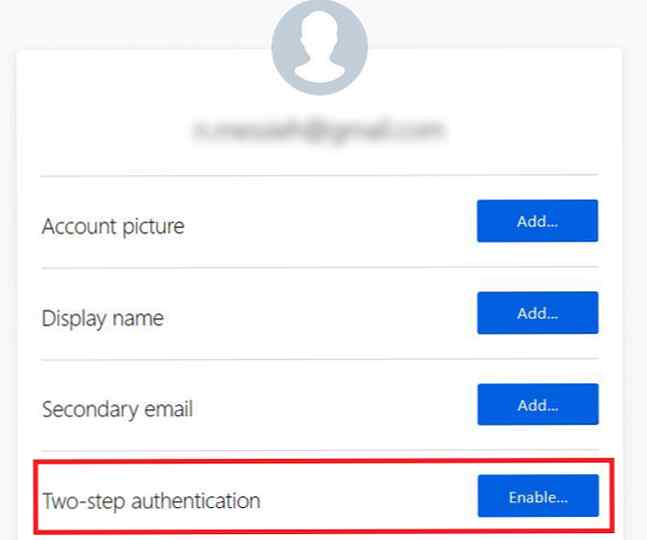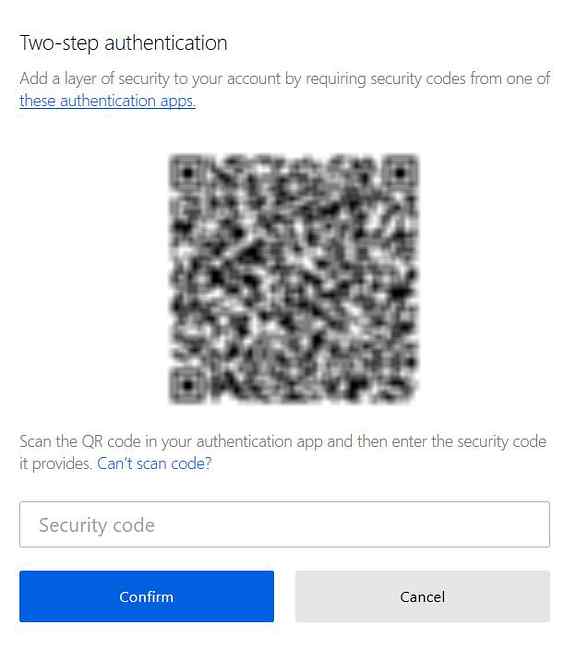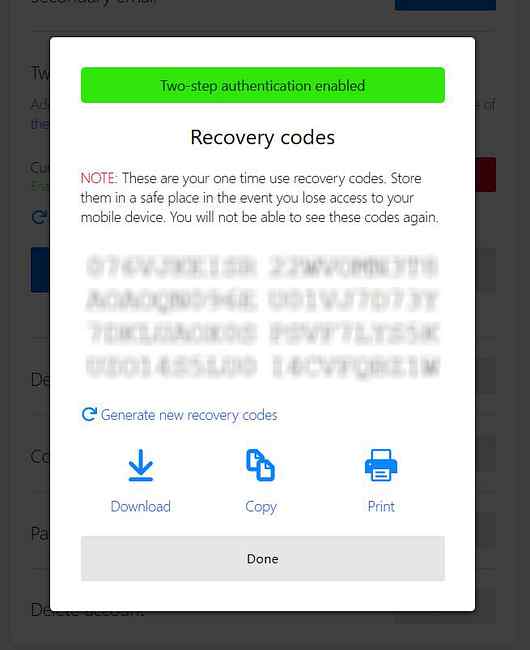Firefox 2FA Ce este, de ce este util și cum să îl porniți
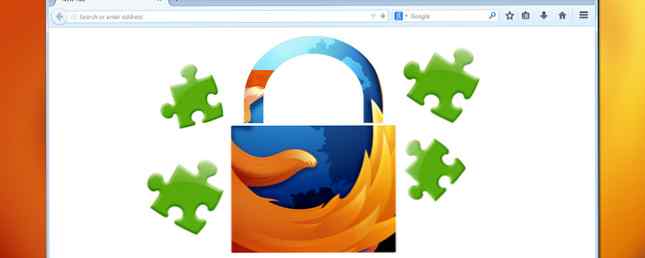
Firefox a introdus recent autentificarea cu doi factori (2FA) pentru conturile de browser și, dacă sunteți un utilizator obișnuit pentru Firefox, ar trebui să mergeți mai departe și să o activați imediat.
Ce este Firefox 2FA?
2FA, care a fost în jur de ceva timp, oferă utilizatorilor un strat suplimentar de securitate Ce este autentificarea cu două factori și de ce ar trebui să-l utilizați Ce este autentificarea cu doi factori și de ce ar trebui să-l utilizați Autentificarea în doi factori (2FA ) este o metodă de securitate care necesită două modalități diferite de a vă demonstra identitatea. Este frecvent utilizat în viața de zi cu zi. De exemplu, plata cu un card de credit necesită nu numai cardul, ... Citește mai mult când te conectezi la conturi. Cu 2FA, site-ul la care vă conectați vă va trimite un SMS pe telefonul dvs. sau veți genera un cod prin intermediul unei aplicații pe telefonul dvs., pe care apoi puteți să-l introduceți pe site pentru a confirma autorizarea.
Aceasta înseamnă că, dacă cineva încearcă să se hrănească în contul dvs., există o barieră adăugată pentru a le permite să treacă - nu se pot conecta decât dacă au telefonul fizic. Dar ca și cu toate lucrurile, 2FA nu este lipsit de protecție și există unele vulnerabilități atunci când vine vorba de utilizarea SMS-urilor în 2FA Este timpul să nu mai folosim SMS și aplicațiile 2FA pentru autentificarea în doi factori Este timpul să nu mai folosim SMS și aplicații 2FA pentru Autentificarea în doi factori În timp ce autentificarea cu doi factori este, în general, un lucru bun, este posibil să fiți șocați că știți că aplicațiile SMS și 2FA sunt ambele nesigure. Iată ce ar trebui să utilizați în schimb. Citește mai multe în special.
De ce folosiți 2FA în Firefox?
Dacă ați salvat o tona de date de conectare în browserul dvs. și sincronizați informațiile Firefox între browsere, un cont de browser hacked este o mină de aur. Mai degrabă decât riscul ca toate acele parole salvate să cadă în mâinile greșite, puteți să activați 2FA în Firefox pentru a păstra datele dvs. puțin mai sigure.
Există o mulțime de moduri în care browserul dvs. poate compromite confidențialitatea dvs. Acesta este modul în care browserul vă compromite confidențialitatea Acesta este modul în care browserul dvs. compromite confidențialitatea dvs. Browserul dvs. web dezvăluie o mulțime de informații despre cine sunteți, unde vă aflați și ce vă place. Iată detaliile pe care le scurg de fiecare dată când te duci online. Citește mai mult, astfel încât activarea browserului dvs. 2FA ar trebui să fie un mod de a nu-brainer pentru a obține acel strat suplimentar de securitate.
Cum se configurează 2FA în Firefox
Deci, dacă ați creat un cont Firefox pentru a vă conecta la browser, sincronizați marcajele, datele de conectare, filele deschise, programele de completare, istoricul și alte dispozitive, puteți să activați acum 2FA atunci când vă conectați la acele conturi.
Firefox a adăugat 2FA conturilor de utilizator utilizând standardul de autentificare TOTP (Parolă unică în funcție de timp). Acest lucru înseamnă că nu este posibil să primiți coduri de securitate prin SMS. În schimb, va trebui să utilizați o aplicație pentru a genera acel cod.
Iată cum se configurează:
- Primul lucru pe care trebuie să-l faceți (dacă nu ați făcut-o deja) este să descărcați o aplicație de autentificare pe telefon. Puteți alege oricare dintre următoarele aplicații gratuite: Google Authenticator (Android | iOS), Duo Mobile (Android | iOS), Autentificare 2-factor Authy (Android | iOS)
- Apoi, deschideți Firefox și dați clic pe Meniul (hamburger) și du-te la Opțiuni.
- Clic Contul Firefox > Gestionați contul.
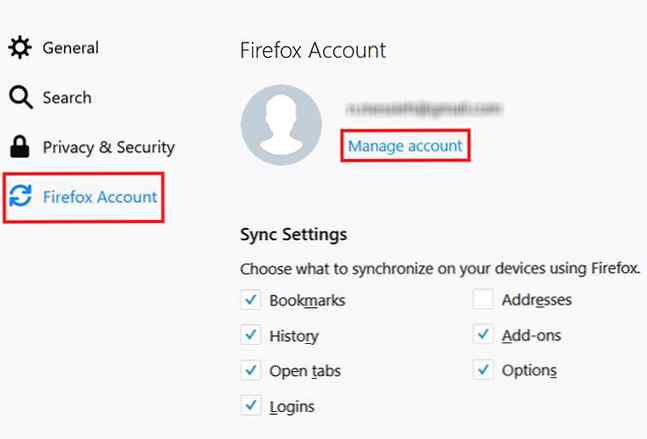
- Apasă pe Permite butonul de lângă Autentificare în două etape. (Dacă nu vedeți această opțiune, mergeți la sfârșitul adresei URL din bara de adrese și adăugați: & ShowTwoStepAuthentication = true sau utilizați doar această adresă URL: accounts.firefox.com/settings?showTwoStepAuthentication=true)
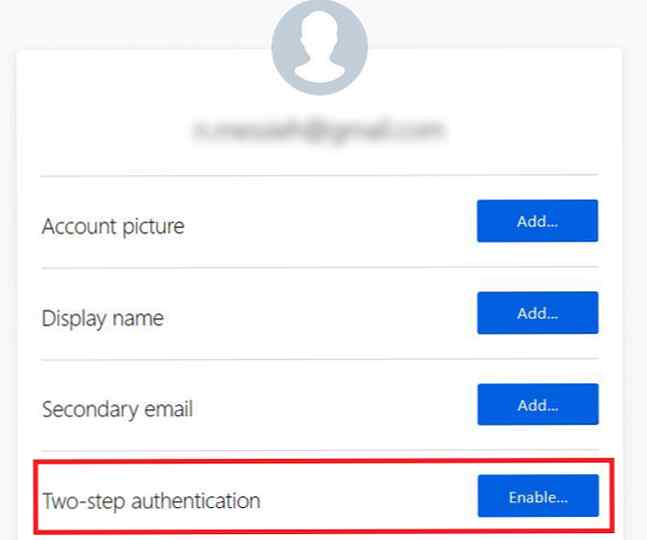
- Veți vedea un cod QR pe care trebuie să-l scanați utilizând aplicația de autentificare la alegere.
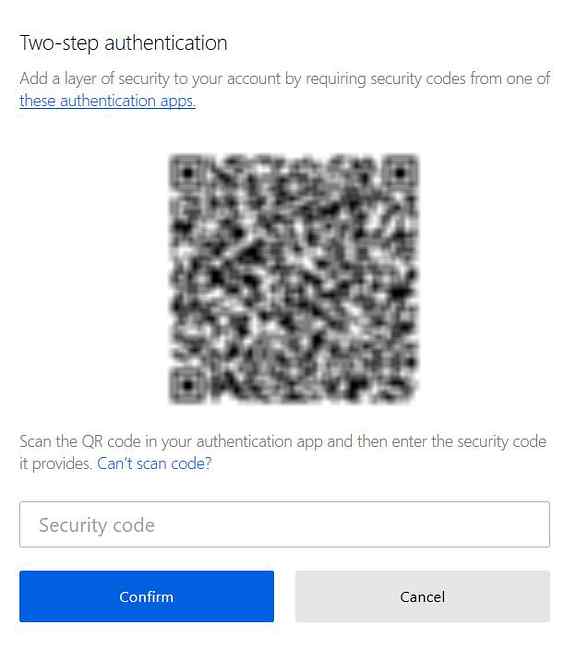
- Introduceți codul de securitate generat de aplicația de autentificare și introduceți-o în Cod de securitate câmp și faceți clic pe A confirma.
- Firefox va oferi coduri de securitate pentru recuperare pe care le puteți imprima, salva sau copia. Puteți să le utilizați pentru a vă conecta la cont în cazul în care nu puteți accesa aplicația de autentificare.
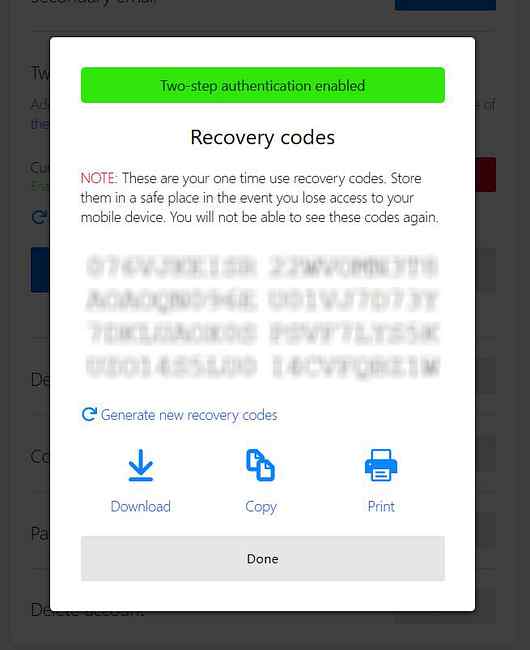
Explorați mai multe despre: Mozilla Firefox, securizarea online, autentificarea în doi factori.